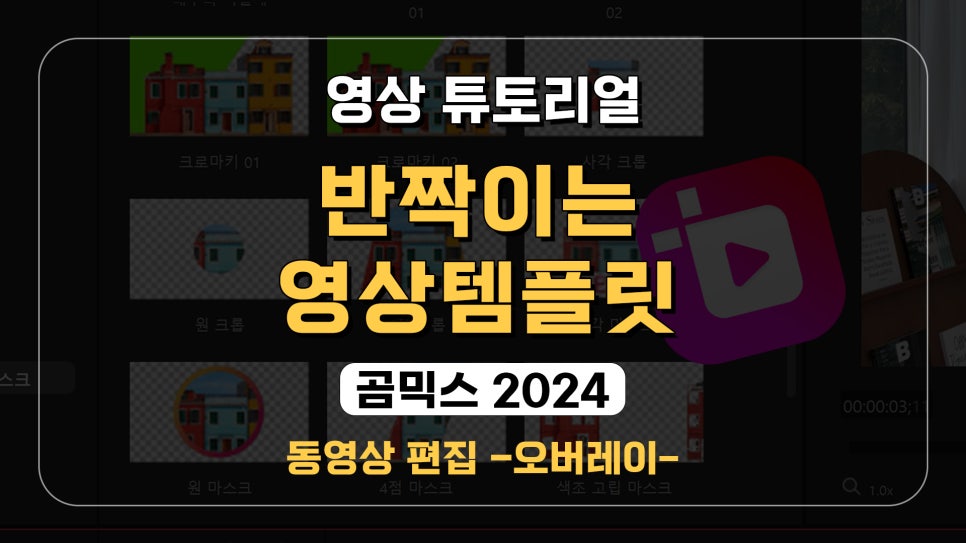
안녕하세요, 곰랩입니다 😊
영상편집을 하다 보면, 영상을 방해하지 않는 선에서 특별한 효과를 넣고 싶을 때가 있죠!
웨딩 영상에서 빛이 몽글몽글 올라오는 효과,
우주를 탐험하듯 빛 속으로 빨려 들어가는 효과,
꿈속을 헤매는 몽환적인 빛 번짐 효과!
영상을 가리지 않으면서 빛이 지나가는 효과를 주고 싶을 때,
직접 빛을 하나하나 작업하는 것도 쉽지만은 않은데요,
곰믹스라면 클릭 한 번으로 효과를 완성할 수 있습니다!
차근차근 설명을 따라와 주세요! 글 하단에 동영상도 첨부하였으니 먼저 확인해 주셔도 좋습니다!
프로젝트 시작하기 및 소스 불러오기
영상 편집 프로그램 곰믹스2024를 실행합니다.
홈화면에서 새프로젝트 버튼을 클릭하면 프로젝트 설정 창이 뜹니다.
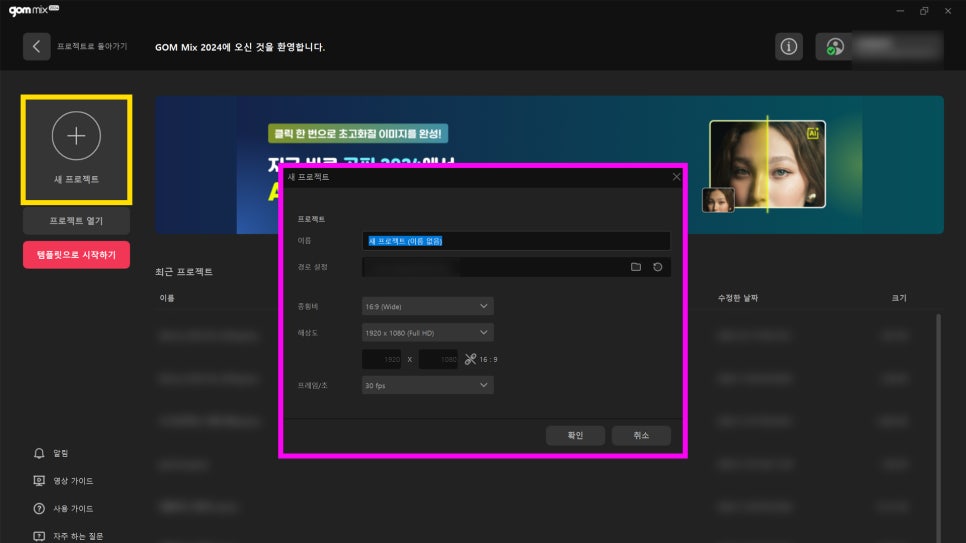
프로젝트의 이름과 저장 경로를 선택하고, 해상도, 프레임을 지정합니다.
유튜브영상 종횡비는 주로 16:9, 해상도는 Full HD로 선택하며 프레임수는 30 fps로 맞춰주는 것이 좋습니다.
경우에 따라 촬영한 소스클립의 스펙에 맞도록 셋팅해 주어도 무방합니다.
새로운 프로젝트가 셋팅 되었다면 영상편집에서 가장 중요한 촬영된 소스 클립을 불러오도록 하겠습니다.
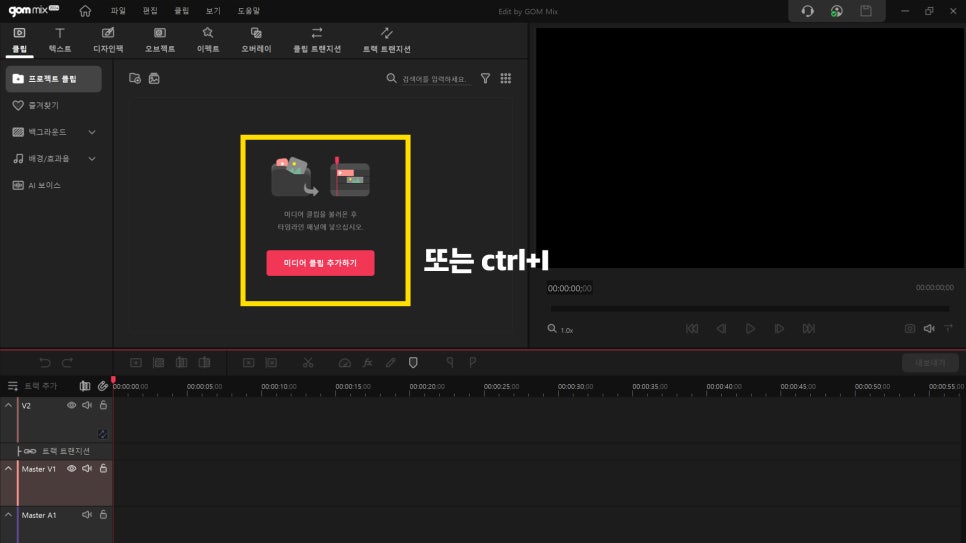
미디어 클립 추가하기 버튼을 클릭하거나 단축키 ctrl+I를 눌러서 촬영된 소스클립을 불러옵니다.
빛이 지나가는 오버레이 효과 적용
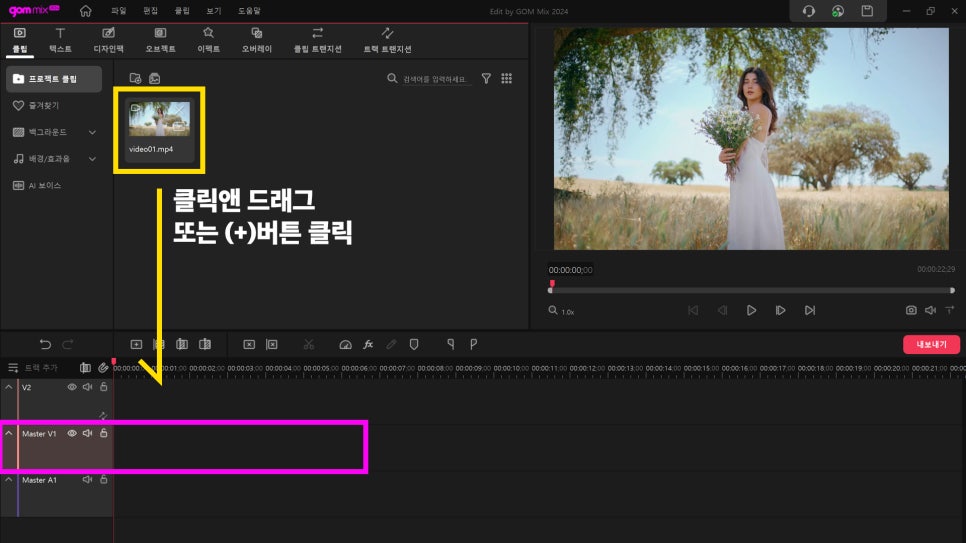
불러온 클립소스를 클릭 앤 드래그하여 트랙위에 올려주거나,
또는 트랙을 클릭한 후 클립의 (+)버튼을 눌러줍니다.
트랙 위에 올려진 클립을 선택한 후, 오버레이-빛망울/빛샘-난기류를 적용합니다
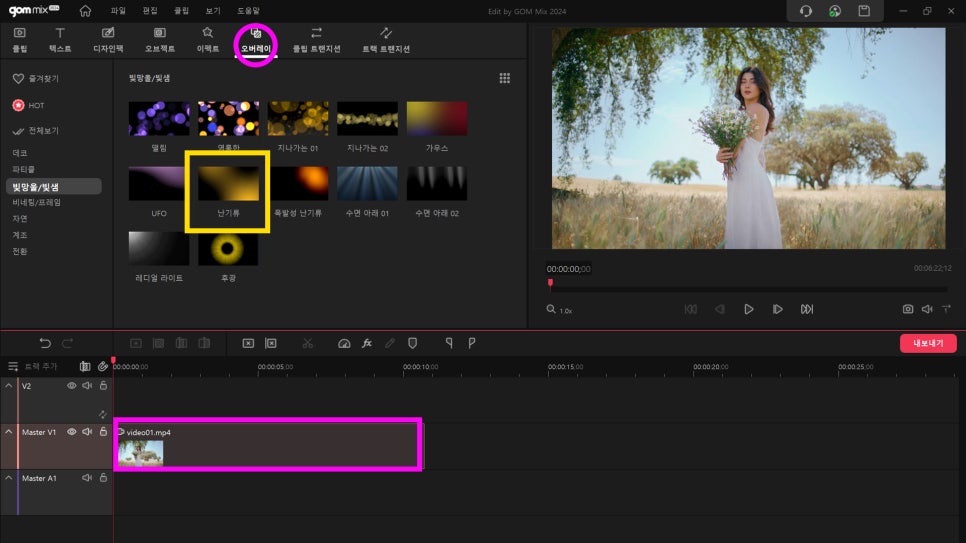
효과패널 창에서 난기류 유형과 색상을 원하는대로 선택하고,
상세값 슬라이드를 조절하여 밝기 강도와 속도등을 조절합니다.
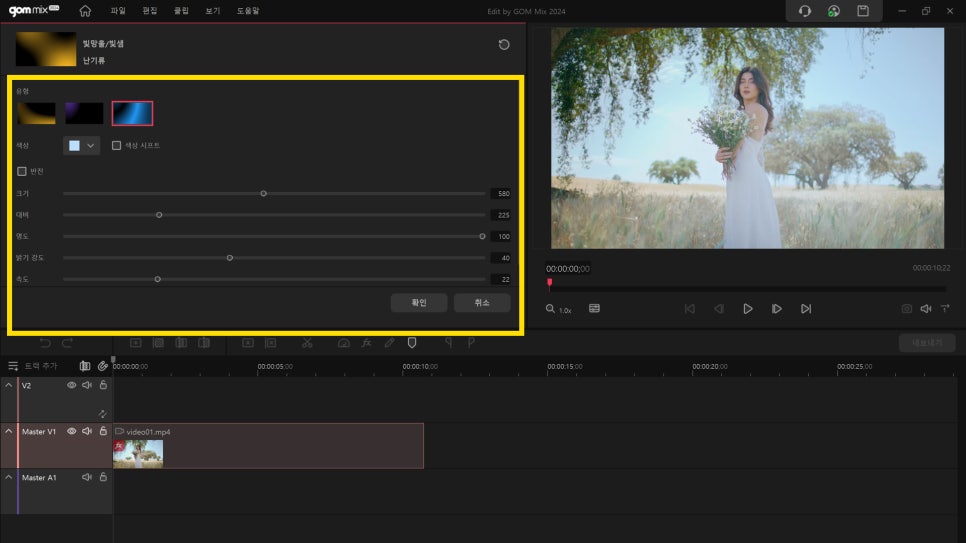
추가로 오버레이-빛망울/빛샘-떨림 효과도 적용해줍니다.
빛이 반짝거리는 느낌을 내주는 오버레이 효과입니다.
마찬가지로 효과 패널 창에서 색상과 속도 등 상세 값들을 조절하여 영상의 분위기에 맞도록 연출해 줍니다.
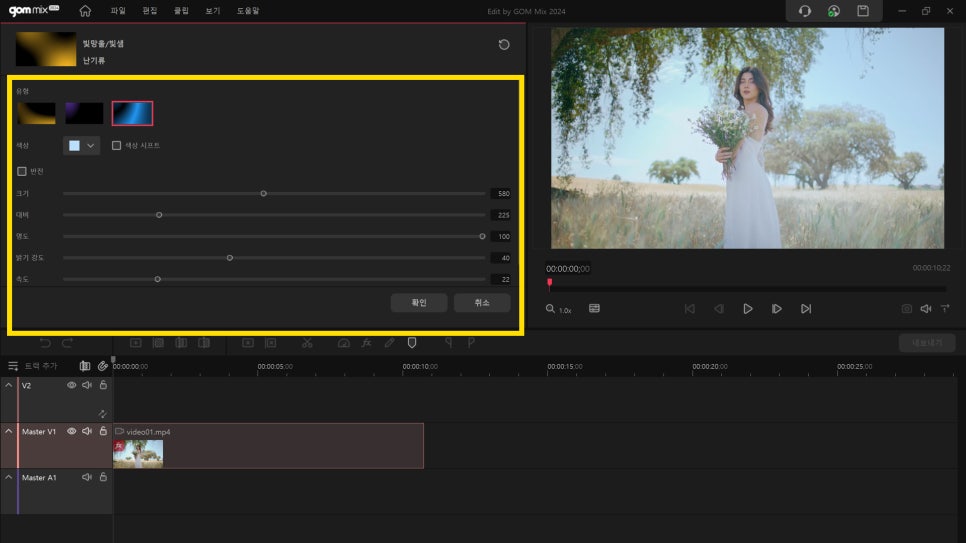
다양한 오버레이, 빛 번짐 효과 소개
동영상 편집 프로그램 곰믹스2024에는 다양한 오버레이 효과들이 있습니다.
영상을 방해하지 않는 선에서 연출할 수 있는 좋은 기능중에 하나인 오버레이 효과 인데요,
빛이 지나가는 효과 뿐만 아니라 데코, 파티클, 프레임등의 오버레이 효과들도 사용이 가능합니다.
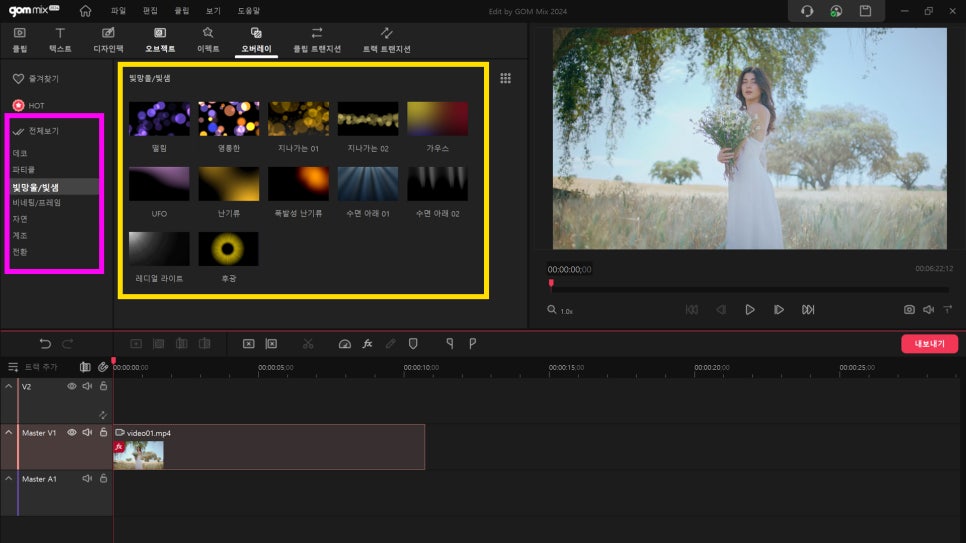

각각의 오버레이 효과들 안에서도 모양, 색상, 강도, 속도 등을 조절할 수 있으니
곰믹스에서 제공하는 효과 이상의 것들을 여러분들만의 것으로 만들어 낼 수 있을거라고 생각됩니다!
오늘 준비한 튜토리얼포스팅 어떠셨나요?
준비한 영상소스가 부족하다고 느낄 때, 생각처럼 촬영이 되지 않았을 때,
단점을 보완할 수 있는 한가지 방법으로 오버레이, 빛 지나가는 효과 등이 유용하게 쓰일 수 있을 것 같아요!
소개해드린 효과 이외에도 직접 조합한 추천 효과들도
댓글로 많이 많이 남겨주세요!
여러분들의 오늘을 응원합니다!
글 마무리
오늘은 공식 블로그에서 "초보자도 쉽게 따라하는 빛 지나가는 효과 영상편집 템플릿 동영상 편집 프로그램 곰믹스 2024" 에 대해 알려드렸습니다.
현재 공식 홈페이지에서 곰이지패스 첫 달 35% 할인을 진행하고 있습니다.
곰이지패스를 구독하시면 아래의 유료 소프트웨어들을 무제한으로 이용해 보실 수 있습니다.
이벤트와 함께 곰이지패스의 다양한 혜택을 경험해 보시기 바랍니다.
감사합니다.
